Comment masquer les icônes et les dossiers sur un bureau Mac OS – Très facile

Lorsque nous travaillons ou travaillons sur notre ordinateur personnel, en particulier sur un Mac OS. Il est important que nous maintenions l’ordre et la propreté de notre bureau afin qu’ils ne se remplissent pas ou ne s’accumulent pas avec des dossiers et des icônes.
Il existe des moyens de toujours les garder en ordre et sans se soucier de l’encombrement et du désordre. Dans l’article suivant, nous allons apprendre à tous ceux qui aiment la propreté et la propreté comment masquer les icônes et les dossiers sur un bureau Mac OS – très facile.
Il est très facile de maintenir l’ordre sur notre bureau et encore plus si nous apprenons de petites astuces pour le faire sans avoir à y passer autant de temps.
Bien que cela puisse ne pas sembler avoir notre bureau propre et rangé à tout moment, cela nous permettra de le faire facilement et vous apprendrez comment masquer les icônes et les dossiers sur un bureau . Sans continuer à perdre du temps, nous vous proposons les démarches à entreprendre.
Mais ce que nous allons vous apprendre dans ce tutoriel ne sera pas comment les commander, ou les déplacer, mais comment vous pouvez les masquer. Avec notre Mac OS, il est très facile de le faire et vous apprendrez à masquer les icônes et les dossiers sur un bureau. Sans continuer à perdre du temps, nous vous proposons les démarches à entreprendre.
![]()
Comment masquer les icônes et les dossiers sur un bureau Mac OS
Nous allons d’abord indiquer que cette solution que nous allons appliquer n’est rien de plus que l’utilisation d’un dossier invisible ou transparent qui peut être placé sur le bureau et que vous pouvez y mettre tous vos dossiers et icônes. Une autre chose que vous devez savoir est que cette fonction ne fonctionne que sur le bureau et que vous ne pouvez pas l’ajouter à un autre endroit de l’ordinateur.
Ce dossier ne sera que notre connaissance et personne d’autre ne pourra y avoir accès, à moins bien sûr que vous ne le leur fassiez savoir. Eh bien, pour que nous puissions faire cela, nous allons sur notre ordinateur et sur le bureau nous faisons un clip pour sélectionner ou créer un nouveau dossier. Dans ce dossier, nous devons supprimer le nom.
Comme nous le faisons, nous le ferons de la manière suivante, il vous suffit de supprimer le nom, puis d’appuyer une fois sur la barre d’espace, puis d’appuyer sur Entrée. Et c’est tout, vous avez le dossier sans nom. Maintenant, la prochaine étape consiste à changer l’icône du dossier , nous le ferons en allant sur Internet pour le rechercher.
Ensuite, nous nous plaçons dans le navigateur et nous devons placer l’icône png suivante dans le moteur de recherche, cela nous permettra de rechercher une icône transparente. Nous faisons un clip dans la recherche et dans la fenêtre suivante qui apparaît, nous sélectionnons Images. Ensuite, nous sélectionnons n’importe quelle image que nous aimons, juste au moins 500 x 500 pixels. N’oubliez pas que vous pouvez également personnaliser et modifier les couleurs des dossiers sur votre Mac OS.
Création du dossier sur le bureau
Nous sélectionnons l’image et la téléchargeons sur le bureau, l’ayant, nous l’ouvrirons en aperçu. Lorsque nous l’ouvrons avec cette option, nous constaterons qu’un menu apparaît en haut de l’image. Dans c’est l’option d’outil, nous la sélectionnons et cherchons une autre option appelée Sélection rectangulaire et choisissons.
Lorsque nous faisons cela, un marqueur apparaîtra, avec ce marqueur, nous sélectionnerons l’image entière puis créerons un clip. Répétez l’action jusqu’à ce que l’image entière soit effacée, puis en fait, nous allons sélectionner Enregistrer dans le menu principal. Ensuite, nous venons de partir, maintenant nous pouvons voir que l’image qui apparaît sur le bureau est vide.
Nous allons dans ce dossier et changeons le nom, nous pouvons le mettre, par exemple, invisible, transparent, tout ce que vous voulez. Ensuite, nous allons déplacer ou coller ce dossier dans Documents, nous laissons cette fenêtre ouverte et allons dans le dossier que nous avions créé au début. Dans ce dossier, nous allons accéder aux informations à ce sujet, pour changer l’icône.
Maintenant, nous allons à l’image transparente ou invisible et nous l’ouvrons avec Aperçu , puis nous la copions dans le presse-papiers. Et maintenant, nous allons dans le dossier et sélectionnons l’icône et lors de l’édition, nous sélectionnons coller.
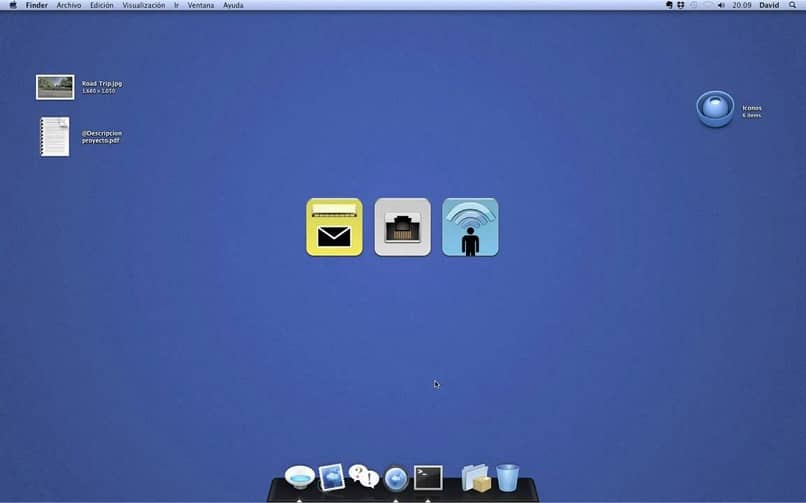
Et de cette façon, notre dossier est devenu invisible et pour l’avoir sur le bureau, il suffit de sélectionner une case sur le bureau jusqu’à ce qu’il apparaisse, la meilleure partie est que vous pouvez utiliser des images comme icône pour vos dossiers sur Mac Os. Et vous avez donc déjà appris d’une manière très simple comment masquer des icônes et des dossiers sur un bureau Mac OS – très facile.




